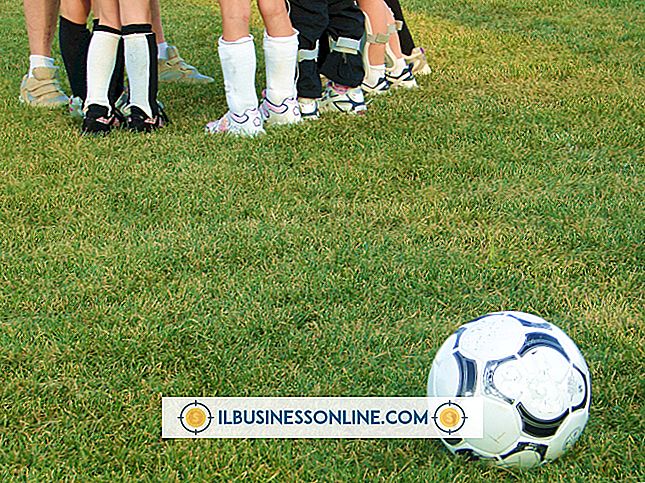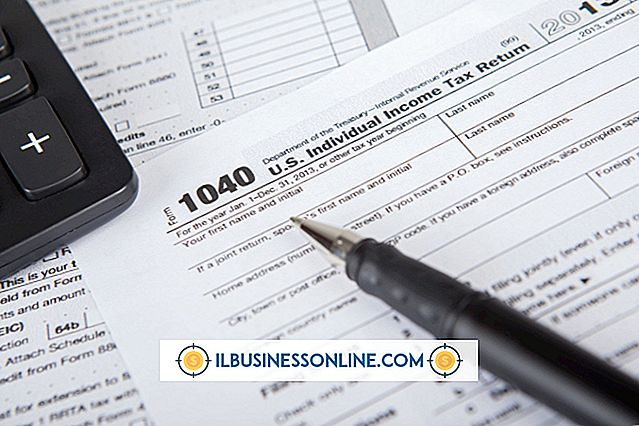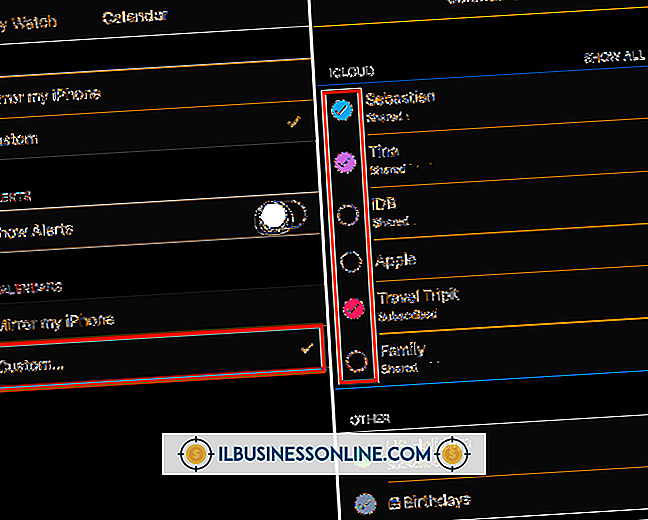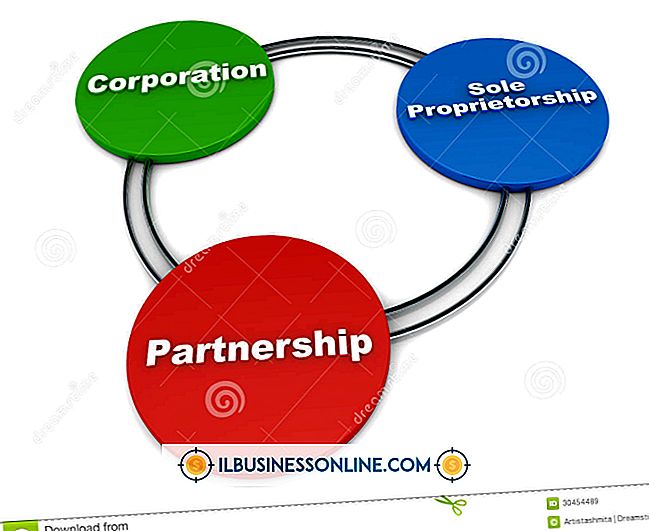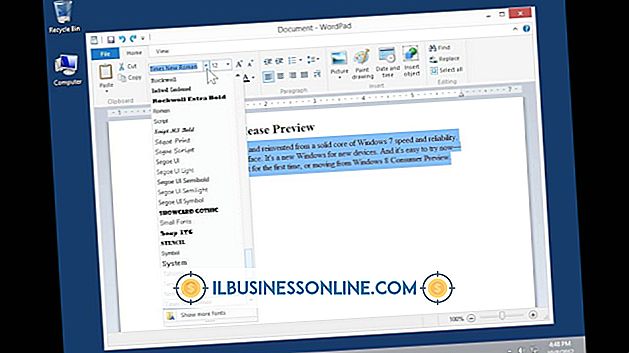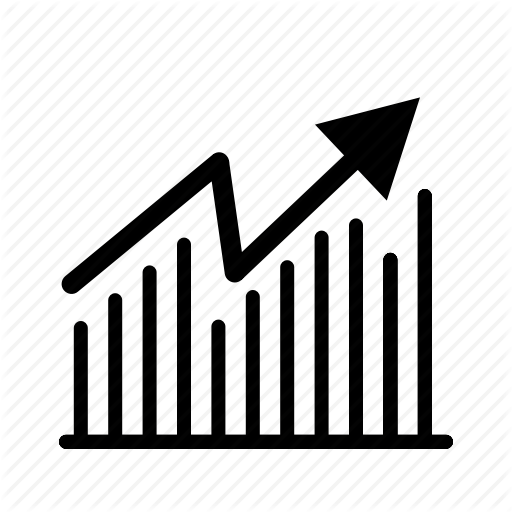Die besten Möglichkeiten, einen iMac zu sichern

Wenn Sie Ihren iMac sichern, ersparen Sie sich die Unannehmlichkeiten, die durch Festplattenabstürze oder Systemkatastrophen verursacht werden. Praktisch für das Speichern vieler Dateien. Eine externe Festplatte wie die Time Capsule von Apple kann Daten automatisch sichern oder Sie können Dateien manuell auf das Gerät verschieben. Ein auf Ihrem iMac vorinstalliertes Programm namens Time Machine arbeitet mit externen Laufwerken zusammen, um stundenweise Ihre gesamten Systemeinstellungen und Dateien zu sichern. Alternativ kann die Verwendung von iCloud oder eines Cloud-Dienstes eines Drittanbieters zum Speichern wichtiger Dateien und Medien von Vorteil sein, da Sie von praktisch jedem Gerät mit Internetzugang auf ein Cloud-Konto zugreifen können.
Externe Festplatte
1
Schließen Sie Ihre externe Festplatte über einen offenen USB-, FireWire- oder Thunderbolt-Anschluss an den iMac an.
2
Richten Sie Ihr externes Laufwerk als primäres Gerät für die Verwendung von Time Machine ein, indem Sie im Popup-Dialogfeld auf "Als Sicherungsdatenträger verwenden" klicken, oder wählen Sie "Nicht verwenden", um ein anderes Gerät als primäres Gerät für Time Machine festzulegen.
3.
Öffnen Sie "Finder" im Dock des iMac, um den Ordner für externe Festplatten zu finden.
4
Ziehen Sie Dateien von Ihrem iMac in den Ordner der externen Festplatte.
ICloud
1
Klicken Sie auf das Apple-Symbol und wählen Sie "Systemeinstellungen".
2
Wählen Sie im Untermenü "Internet und WLAN" die Option "iCloud".
3.
Geben Sie Ihre Apple-ID ein.
4
Aktivieren Sie die Kontrollkästchen für Apps, die von iCloud gesichert werden können, z. B. Mail, Kontakte, Notizen, Safari usw.
Dinge benötigt
- Externe Festplatte
Tipps
- Wenn Sie eine externe Festplatte eines Drittanbieters kaufen, vergewissern Sie sich, dass diese mit Mac kompatibel ist. Einige externe Laufwerke sind standardmäßig Mac-kompatibel, während andere nur für den PC geeignet sind oder für Mac neu formatiert werden müssen.
- Wenn Sie zum ersten Mal eine externe Festplatte mit Time Machine verbinden, dauert der erste Sicherungsvorgang sehr lange, da Time Machine viele Dateien auf das externe Laufwerk verschiebt. Wenn möglich, lassen Sie den Computer die erste Sicherung über Nacht durchführen.
- Vergewissern Sie sich, dass auf Ihrer externen Festplatte ausreichend Speicherplatz vorhanden ist, um mindestens das Startlaufwerk Ihres iMac anzupassen.
- Apple bietet kostenlosen iCloud-Speicher an, allerdings ist die Kapazität begrenzt. Bei Bedarf können Sie zusätzlichen Speicherplatz erwerben.
Warnungen
- Lesen Sie vor der Verwendung eines Cloud-Speicherdienstes die Datenschutzbestimmungen des Unternehmens.
- Wenn Sie Ihre externe Festplatte an einer Steckdose oder einem Überspannungsschutz angeschlossen lassen, kann Ihr Backup-Laufwerk genau so wie Ihr iMac einem Spannungsstoß unterliegen. Halten Sie ein Backup-Laufwerk nicht angeschlossen und sicher in Ihrem Haus.
- Die Informationen in diesem Artikel gelten für Macs, auf denen OS X 10.7.4 oder höher ausgeführt wird. Sie kann bei anderen Versionen oder Produkten geringfügig oder erheblich abweichen.